怎么分享电脑WPS上的文档
我们经常使用电脑上的wps进行文档的编辑和处理。作为工作的需求,我们往往需要将其分享,那么我们怎么分享电脑WPS上的文档呢。接下来就让小编来教你们吧。
具体如下:
1、第一步,打开电脑上的wps,点击打开文件按钮,然后点击本地文件中我们需要分享的文件。
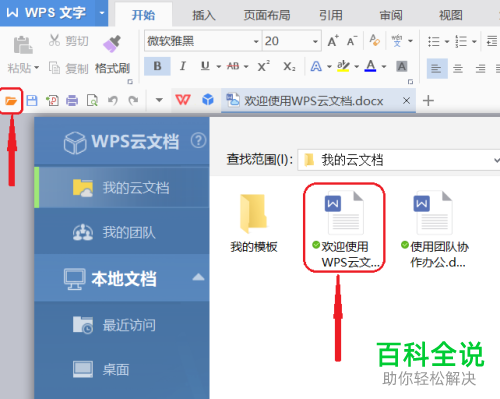
2、第二步,点击上方菜单栏中的页面布局按钮。
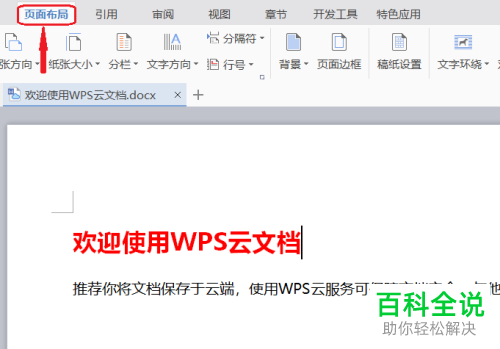
3、第三步,点击弹出页面中的选择窗格按钮,我们可以看到弹出窗格任务框,如图所示。
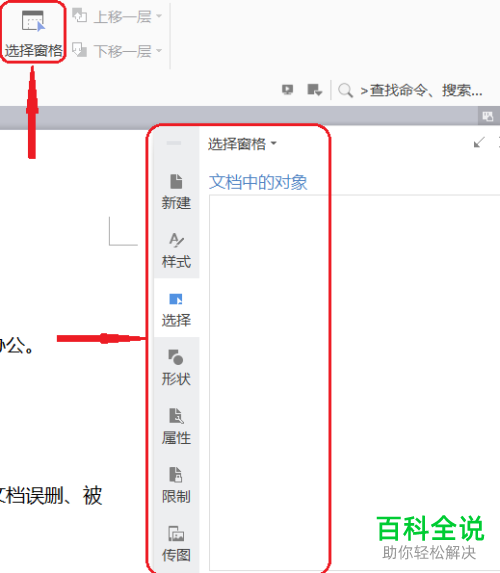
4、第四步,点击任务框中的分享按钮。
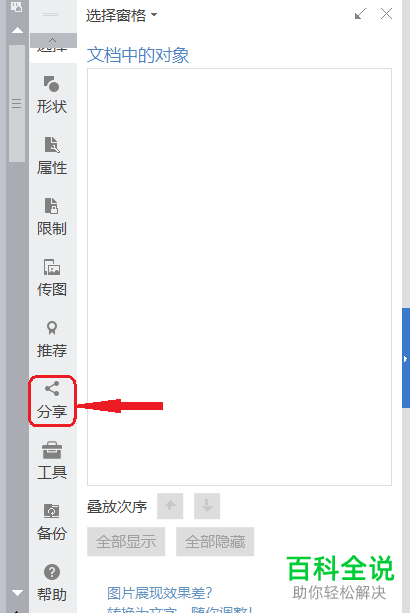
5、第五步,弹出分享页面,选择分享的方式,这里我们以QQ为例,点击QQ好友按钮。

6、第六步,我们可以看到我们需要分享的文件,确认后点击QQ好友按钮。
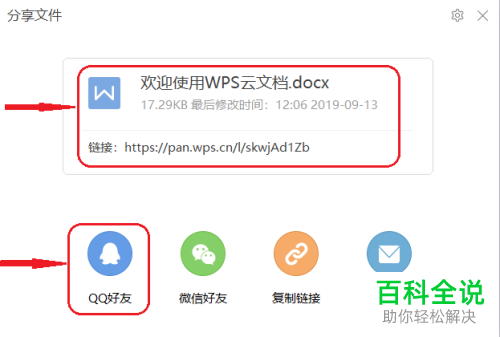
7、第七步,进入QQ快速登录页面,点击需要登录的QQ头像。
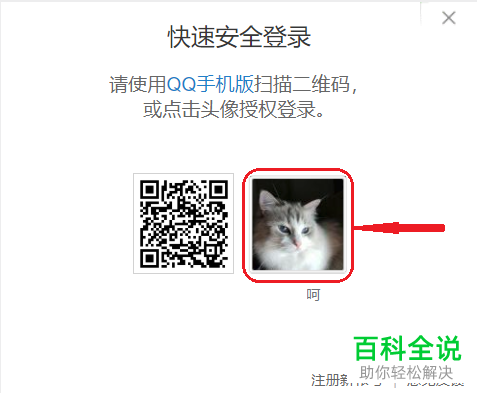
8、第八步,在最近联系人中选择要分享的好友,点击下方的发送按钮即可。
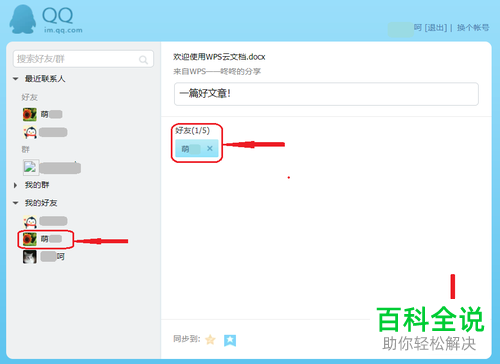
9、第九步,输入验证码,点击提交按钮。

10、第十步,当页面显示消息发送成功表示已经发送出去。

11、第十一步,好友可以在聊天界面中打开此文档。
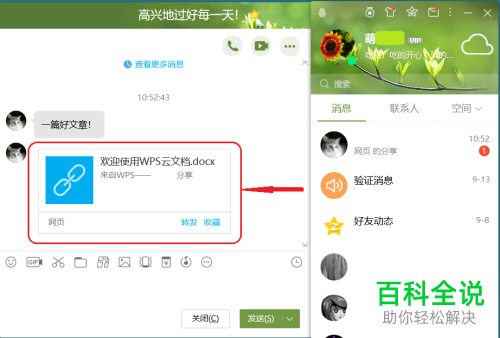
以上就是小编为大家介绍的怎么分享电脑WPS上的文档的方法。
赞 (0)

